Page 1

PPooiinntt dd''aaccccèèss ssaannss ffiill
EW-7206APg / EW-7206PDg / EW-7209APg
GGuuiiddee dd''iinnssttaallllaattiioonn rraappiiddee
((GG..II..RR..))
Version 2.0 / Octobre 2006
Page 2

Copyright© Edimax Technology Co, LTD. tous droits réservés. Cette
publication ne peut être reproduite, transmise, transcrite, stockée dans un
système de recherche ou traduite dans une autre langue, intégralement ou
partiellement, sans l’autorisation écrite de cette société
Cette société ne donne aucune garantie, expresse ou tacite, de quelque
nature que ce soit, au sujet du contenu de ce document et décline toute
garantie commerciale ou d'adaptation dans un but spécifique. Tout logiciel
décrit dans ce manuel est vendu ou concédé en licence « tel quel ». En cas
de défaut du programme après l'achat, l'acheteur (et non cette société, son
distributeur ou son revendeur) assumera la totalité du coût de la
maintenance, de la réparation et de tout dégâts direct ou indirect résultant
de tout défaut du logiciel. De plus, cette société se réserve le droit de
réviser cette publication et d'effectuer des modifications de temps en temps
au contenu ci-inclus sans obligation d'avertissement de ces révisions ou de
ces modifications.
Toutes les marques et tous les noms de produits cités dans ce manuel sont
des marques déposées et/ou des noms déposés appartenant à leurs
propriétaires respectifs.
Code Linux Open Source
Certains produits Edimax contiennent du code logiciel développé par
des tierces parties, y compris du code logiciel sujet à la licence
publique générale (GPL) GNU ou à la licence publique générale limitée
(LGPL) GNU.Veuillez consulter les sites Web GNU et LPGL pour voir
les conditions de chaque licence.
Pour accéder au code GPL et LGPL utilisé dans les produits Edimax,
sélectio nn ez un pro du it dan s l a li s t e ci -d e s sus . Le co de GPL et le code
LGPL utilisés dans les produits Edimax sont distribués sans aucune
garantie et sont sujets au copyright de leurs auteurs. Pour plus de
détails, voir les licences des codes GPL et LGPL. Vous pouvez
télécharger les fichiers du micrologiciel sur http://www.edimax.com.tw
à la page Download.
0
Page 3
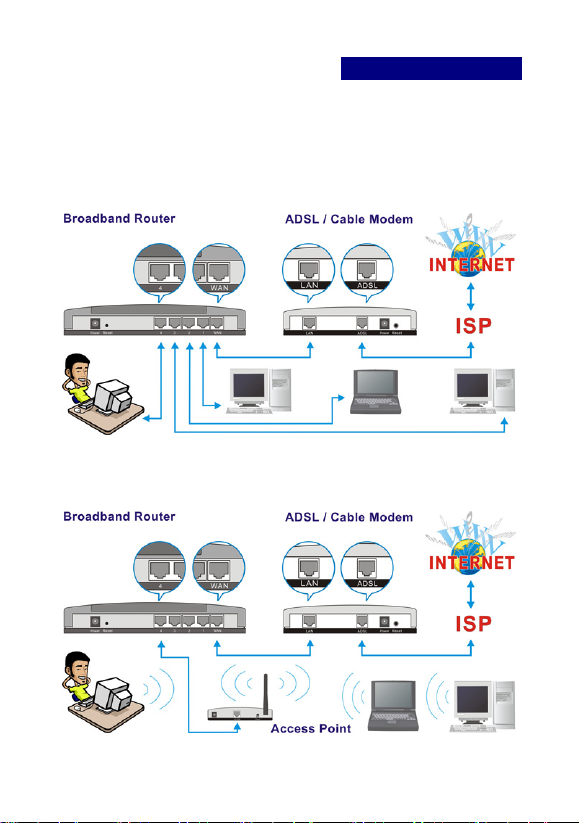
Version française.
DDéémmaarrrraaggee
Avant de déployer le point d'accès, assurez-vous quetous les
PCde votre réseau câblé peuvent obtenir une adresse IP
automatiquement par le dispositif de partage d'adresse IP (routeur)
comme le montre l'illustra tion ci- dessous.
Après avoir déployé le point d'accès, vous pourrez surfer, sans fil,
sur Internet/Intranet, comme indiqué sur l'illustration ci-dessous.
1
Page 4

DDeessccrriippttiiff pphhyyssiiqquuee
Panneau avant
Les voyants LED situés sur le panneau avant du point d'accès
donnent des indications sur l'état en cours du point d'accès.
EW-7206APg
EW-7206PDg
EW-7209APg
Voyant Couleur Etat Description
PWR
(Alimentation)
WLAN
(LAN sans fil)
LAN
(Lien/Action)
Vert
Orange
Vert
Allumé Alimenté électriquem e nt
Eteint Alimentation coupée
Clignote
Clignote
L'antenne est en train d'émettre
ou de recevoir des données.
L'antenne n'émet ni ne reçoit
Eteint
aucune donnée.
Une connexion valide est
On
établie
Emission ou réception de
données.
Eteint Aucune connexion n'est établie.
2
Page 5
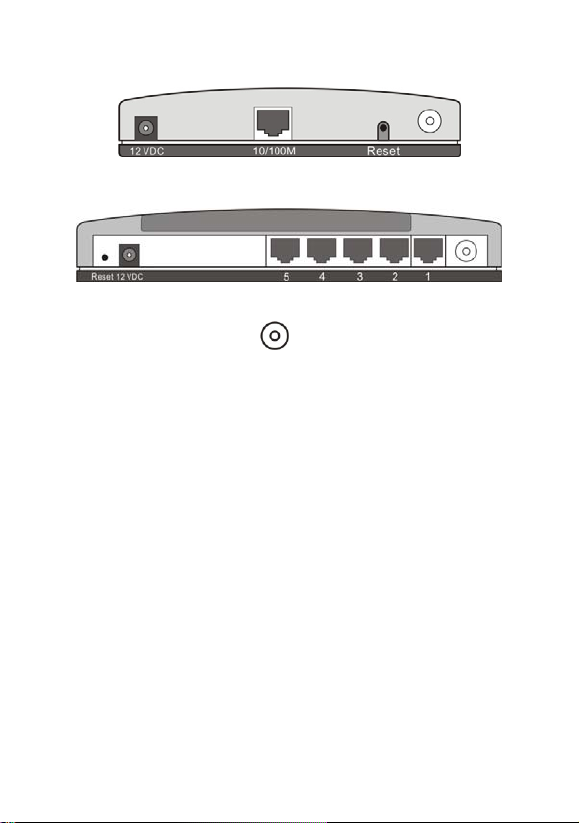
Panneau arrière
EW-7206APg / EW-7206PDg
EW-7209APg
z Connecteur d'antenne :
C'est à cet emplacement qu'il faut raccorder l'antenne. Il s'agit
d'un connecteur rond (SMA inverse standard).
z 12 volts courant continu
C'est à cet emplacement qu'il faut raccorder l'adaptateur
électrique.
z Réinitialisation
Le bouton de réinitialisation vous permet de faire une ou deux
choses.
1. Si vous souhaitez relancer le point d'accès, utilisez la point e
d'un crayon et n'appuyez pas plus de 4 secondes sur le
bouton de réinitialisation.
2. Si vous maintenez enfoncé le bouton de réinitialisation plus
de 4 secondes, le point d'accès retrouve les paramètres par
défaut, définis en sortie d'usine. (Attention : Vos
configurations personnelles sont alors remplacées par les
paramètres d'usin e par défaut).
z 10/100M (EW-7206APg / EW-7206PDg )
Ce port LAN est l'emplacement où vous devez raccorder le
point d'accès aux dispositifs Ethernet (switch ou routeur).
3
Page 6

z 1. 2. 3. 4. 5. (EW-7209APg)
Ces ports LAN sont les emplacements où vous devez
raccorder le point d'accès aux dispositifs Ethernet (switches ou
routeurs) ou aux ordinateurs.
CCoonnffiigguurraattiioonn dduu ppooiinntt dd''aaccccèèss LLAANN ssaannss ffiill
Pour configurer ce point d'accès avec des paramètres avancés
tels que le cryptage de données, veuillez suivre les procédures
pour vous connectez à la page d'installation du point d'accès.
L'adresse IP du point d'accès est 192.168.2.1
Assignez tout d'abord une adresse IP à l'ordinateur
Avant d'assigner une adresse IP à l'ordinateur, raccordez un
câble réseau entre le port LAN du PC et le port LAN du point
d'accès comme mo ntré ci-desso us.
1. Cliquez sur "Démarrer" dans la barre de tâches, puis ouvrez le
"Panneau de configuration" en le sélectionnant.
4
Page 7

2. Cliquez sur "Basculer vers l'affichage classique" en haut à
gauche de l'écran pour visualiser plus d'icones de
paramétrage…
3. Trouvez l'icône "Connexions réseau" et double-cliquez
dessus pour ouvrir la fenêtre de paramétrage des connexions
réseau.
5
Page 8

4. Vous voyez alors l'icône "Connexion au réseau local", cliquez
dessus pour la mettre en surbrillance puis effectuez un clic droit
pour ouvrir le sous menu et choisir l'option "Propriétés" et
pouvoir définir l'adresse IP.
z Cliquez et mettez en surbrillance "Protocole Internet"
(TCP/IP)”, puis cliquez sur "Propriétés"
6
Page 9

z Cochez la case "Utilisez l'adresse IP suivante". Saisiss e z
une adresse IP fixe, par exemple “192.168.2.10”, avec le
masque de sous réseau “255.255.255.0” et laissez vides les
champs "Passerelle par défaut", "Serveur DNS préféré" et
"Serveur DNS auxiliaire" puis cliquez sur "OK" pour fermer la
fenêtre.
7
Page 10

Connectez-vous ensuite au point d'accès à l'aide du
navigateur Internet
1. Ouvrez le navigateur Internet et saisiss ez 192.168.2.1
(Adresse IP par défaut du point d'accès) pour accéder à la
page d'installation du point d'accès.
2. La fenêtre montrée sur la page suivante vous demandant votre
nom d'utilisateur et votre mot de passe apparaît alors. Le nom
d'utilisateur et le mot de passe par défaut sont :
Nom d'utilisateur : Admin / Mot de passe : 1234
Remarque : Il est fortement con seillé de modifier vos
paramètres de connexion et de les conserver pour pouvoir
vous y référer ultérieurement.
8
Page 11

3. Saisissez le nom d'utilisateur et le mot de passe par défaut puis
cliquez sur "OK" . Vous pouvez maintenant configurer le point
d'accès.
RReemmaarrqquuee ::
Si votre point d'accès est raccordé à un dispositif
de partage d'adresse IP (routeur), vous devez d'abord trouver
les paramètres d'adresse DHCP/IP du routeur puis configurer
une adresse IP appropriée pour le point d'accès. Consultez le
manuel disponible sur le CD d'installation pour obtenir plus de
détails à ce sujet.
4. Une fois la configuration terminée, paramétrez l' adresse IP de
votre PC comme elle était à l'origine soit sur "Obtenir une
adresse IP automatiquement" / "Obtenir les adresses des
serveurs DNS automatiquement" ou "Utilisez l'adresse IP
suivante" / "Utilisez les adresses de serveurs DNS
suivantes". Cliquez sur "OK" pour fermer la fenêtre.
9
Page 12

Raccordez enfin le point d'accès soit à votre switch soit à
votre dispositif de partage d'adresse IP.
Vous pouvez maintenant utiliser la carte sans fil de votre PC pour
vous connecter à Internet / Intranet sans fil comme montré
ci-dessous :
10
Page 13

DDééccllaarraattiioonn dduu rrèègglleemmeenntt FFCCCC ((FFeeddeerraall
Coommmmuunniiccaattiioo
C
Cet appareil a été testé est vérifié conforme aux limites imposées pour les
appareils numériques de classe B à l'alinéa 15 du règlement de la FCC. Ces
limites ont été sélectionnées pour fournir une protection raisonnable contre les
interférences dans un environnement résidentiel. Cet appareil génère et utilise
des ondes radio et il peut créer des interférences avec les communications
radios s'il n'est pas installé et utilisé conformément aux instructions.
Cependant, il n’existe aucune garantie contre la possibilité d’interférences dans
une installation donnée. Si cet équipement cause des interférences à la réception
de fréquences radio ou télévision, ce qui peut être déterminé en mettant en
marche puis en éteignant l’appareil, l’utilisateur est encouragé à essayer de
corriger les interférences en suivant une ou plusieurs des procédures suivantes :
1. Réorienter ou déplacer l’antenne de réception.
2. Augmenter la distance entre l’appareil et le récepteur.
3. Brancher l’appareil à une prise placée sur un circuit différent que celui
du récepteur.
4. Consulter le revendeur ou un technicien radio expérimenté pour obtenir de
l’aide.
Avertissement FCC
Cet appareil et son antenne ne doivent pas être placés ou utilisés conjointement
avec tout autre antenne ou émetteur.
Cet appareil est conforme à l'alinéa 15 du règlement de la FCC. Le
fonctionnement est sujet aux deux conditions suivantes : (1) cet appareil ne doit
pas causer d'interférence dangereuses et (2) cet appareil doit accepter toute
interférence reçue, y compris les interférences qui peuvent entraîner un
fonctionnement indésirable.
Tout changement ou toute modification non approuvé expressément par la partie
responsable de la conformité annule l'autorisation d'utilisation de cet équipement.
Déclaration sur l'exposition aux radiations de la Federal Communications
Commission (FCC)
Cet équipement est conforme à l'exposition aux radiations FCC présentées pour
un environnement non contrôlé. Afin d'éviter tout excès des limites d'exposition
aux fréquences radio FCC, il ne faut pas se trouver à moins de 2,5 cm (1 pouce)
de l'antenne pendant le fonctionnement normal.
Exigences pour l'exposition aux radiofréquences (RF) de la Federal
n
CCoommmmiissssiioonn))
n
11
Page 14

Communications Commission (FCC)
La conformité SAR a été établie dans les configurations des ordinateurs
portables avec la fente PCMCIA sur le côté proche du centre, tel que testé pour la
demande de certification, et peut être utilisé dans les ordinateurs portables ayant
des dimensions physiques, une construction et des caractéristiques électriques
et RF substantiellement similaires. L'utilisation dans tout autre appareil comme
les PDA ou les téléphone portable n'est pas autorisée.
L'utilisation de cet émetteur est limitée aux antennes spécifiques testées pour la
demande de certification. Les antennes utilisées pour cet émetteur ne doivent
pas être placées ou fonctionner conjointement avec tout autre antenne ou
émetteur.
Déclaration de conformité R&TTE
Cet équipement est conforme à toutes les exigences de la DIRECTIVE
1999/5/CE DU PARLEMENT ET DU CCONSEIL EUROPENS du 9 mars 1999
sur les équipements radio et les équipements de télécommunication et la
reconnaissance mutuelle de leur conformité (R&TTE)
La directive R&TTE annule et remplace la directive 98/13/CEE (Equipement de
télécommunication et équipement de station satellite terrestre) à compter du 8
avril 2000.
Sécurité
Cet équipement est conçu avec le plus grand soin pour la sécurité des personnes
qui l'installent et qui l'utilisent. Cependant, il faut porter une attention particulière
aux risques de choc électrique et d'électricité statique lors de l'utilisation
d'équipement électrique. Tous les conseils du constructeur de ce produit et de
l'ordinateur doit donc être respectés à tout moment pour garantir une utilisation
sûre de l'équipement.
Pays de l'UE où l'utilisation est autorisée
La version ETSI de cet appareil est conçue pour une utilisation domestique et au
bureau dans les pays suivants : Autriche, Belgique, Danemark, Finlande, France,
Allemagne, Grèce, Irlande, Italie, Luxembourg, Pays-Bas, Portugal, Espagne,
Suède et Royaume-Uni.
L'utilisation de la version ETSI de cet appareil est également autorisée dans les
Etats membre de l'EFTA : Islande, Liechtenstein, Norvège et Suisse.
Pays de l'UE où l'utilisation n'est pas autorisée
12
